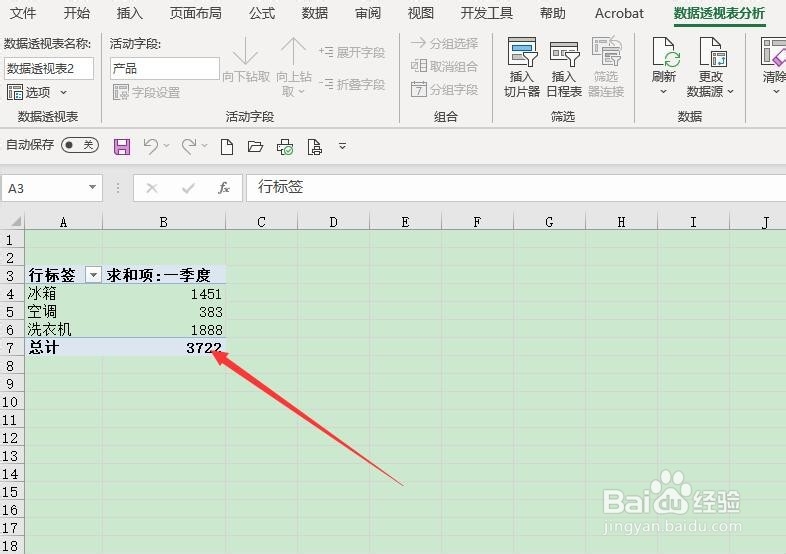1、首先,打开Excel 2016,新建一个空白的工作簿
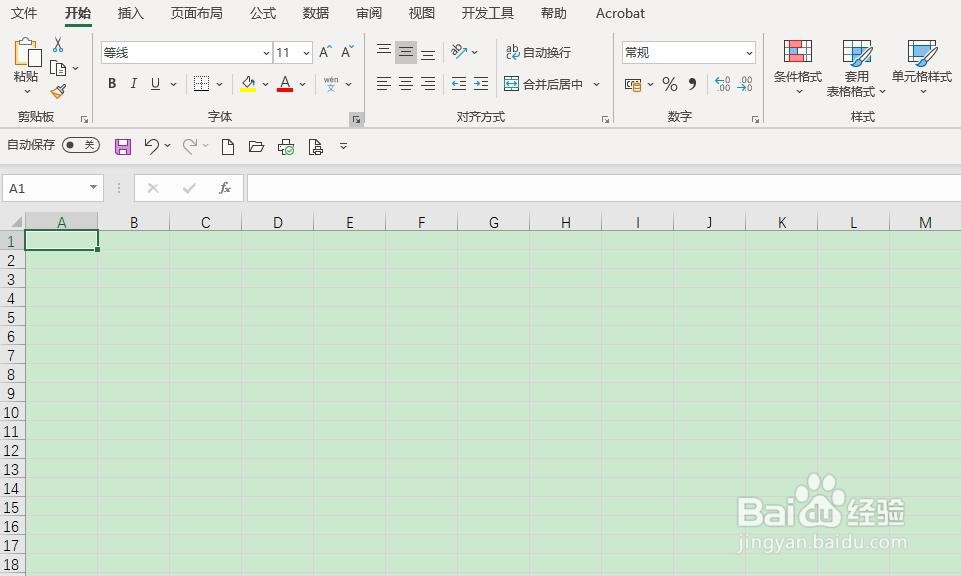
2、其次,打开需要处理的数据工作表,读者可以根据图中的数据进行练习

3、之后,点击菜单栏中的“插入”按钮,找到“表格”功能区

4、在之后,点击“表格”组里的“推荐的数据透视表”按钮

5、最后,在弹出的“推荐的数据透视表”对话框中的左侧列表框中选择需要的类型,在右侧预览完成后,点击确定即可,最终的透视图效果如图所示

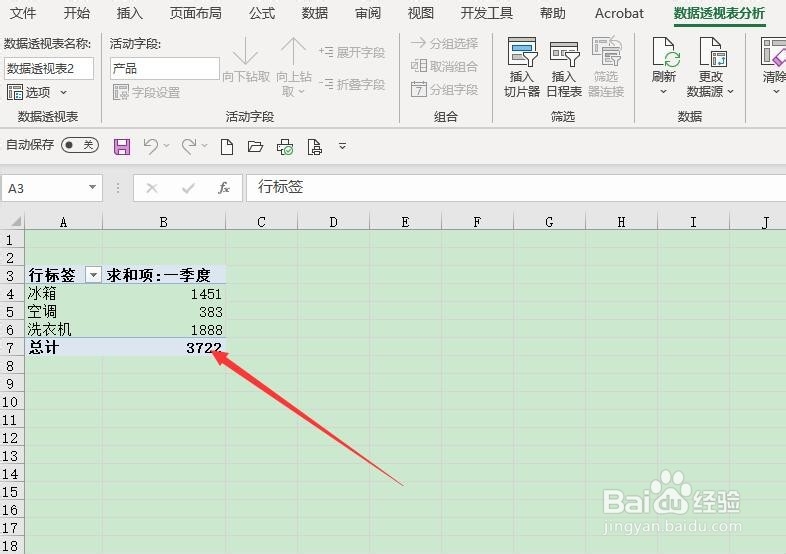
1、首先,打开Excel 2016,新建一个空白的工作簿
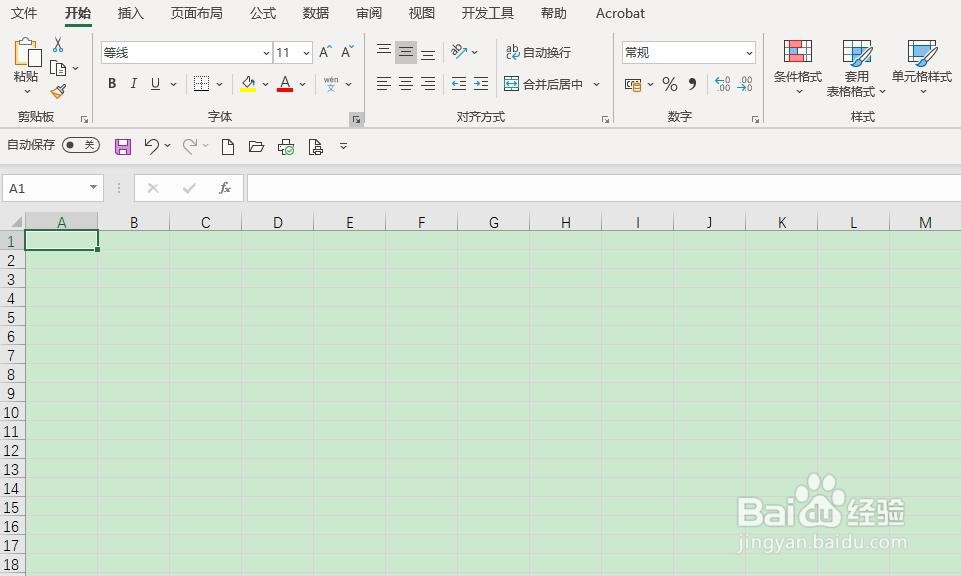
2、其次,打开需要处理的数据工作表,读者可以根据图中的数据进行练习

3、之后,点击菜单栏中的“插入”按钮,找到“表格”功能区

4、在之后,点击“表格”组里的“推荐的数据透视表”按钮

5、最后,在弹出的“推荐的数据透视表”对话框中的左侧列表框中选择需要的类型,在右侧预览完成后,点击确定即可,最终的透视图效果如图所示